私たちの多くは、さまざまな理由でコンピューターまたはラップトップのモニターからビデオを録画しようと努めています。たとえば、ニュースウェブサイトで良い瞬間を捉えたり、ライブブロードキャストやソーシャルメディアブロードキャストをしたり、クールなYouTube動画を取得したりすることができます。 Adobe PremiereやMovieMakerなどのビデオ編集ソフトウェアは、この種の作業に最適ですが、欠点もあります。完全な編集ソフトウェアを使用して、最初にビデオクリップをタイムラインにインポートする必要があります。確かに時間がかかります。ウイルスが存在する可能性のある急流から海賊版プログラムをダウンロードする理由。また、システムの負荷のような追加プログラムのインストールは役に立たない。したがって、Windows 10システム自体を使用し、サードパーティのプログラムを使用せずにモニター画面から音声付きのビデオを録画します。
音声付きのモニター画面からビデオを録画する方法
Windows 10のゲームバーを使用すると、PC画面からビデオを簡単にキャプチャできます。
- 録画するビデオのソースを画面から開き、それをフルスクリーンにして、Win + Gキーの組み合わせを押して、GameBarを開きます。
- ビデオをキャプチャしたり、マイクを有効または無効にしたり、サードパーティの音量レベルやファイルの場所を調整したりできるゲームパネルが表示されます。
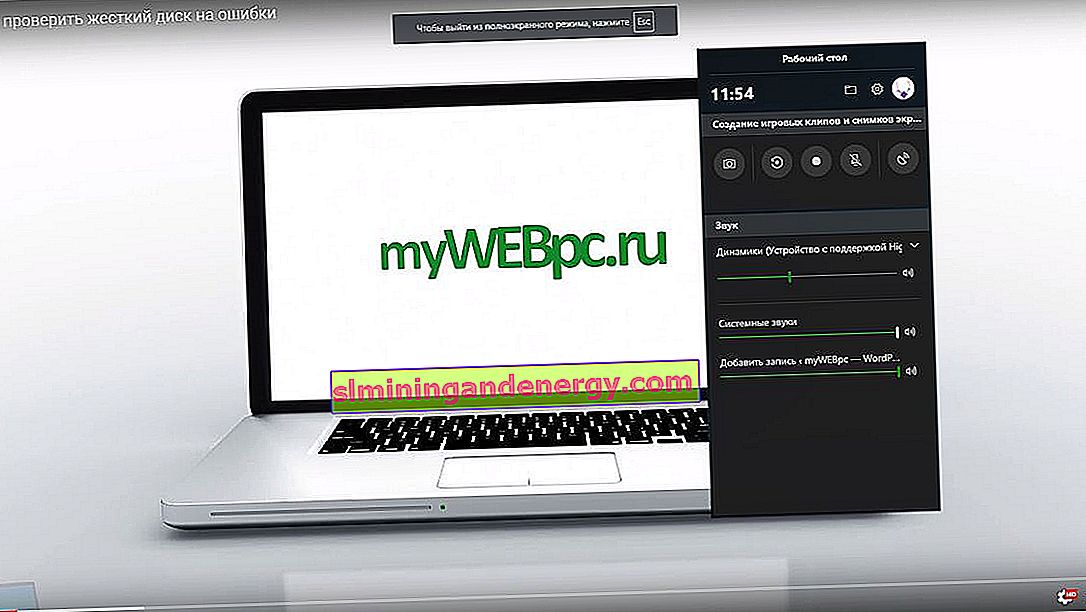
また、モニター画面から録画された保存済みのビデオで他に何ができるかを追加したいと思います。
- 「写真」アプリケーションにサードパーティのプログラムがなくても、ビデオの一部がすぐにトリミングされることがあります。
- Windows 10でサードパーティのプログラムを使用せずに、多くのビデオをカットして1つのビデオに結合できます。